Windows Server 2016创建本地数据DNS服务
2021-02-09 18:29
标签:windows server 2016 dns Windows Server 2016创建本地数据DNS服务 标签:windows server 2016 dns 原文地址:http://blog.51cto.com/gaowenlong/2085125
我们前面几篇文章介绍了关于Windows Server 2016智能DNS的配置管理,今天我们主要介绍Windows Server 2016创建本地数据DNS服务,说到本地大家一般会认为这样不合理,但是本地的数据对于某些特殊情况还是比较有用的,本地数据最大的缺点就是不会根据主要DNS服务同步更新数据,废话不多说了,言归正传,创建本地数据DNS服务有两种方式,第一种:是创建辅助区域,同步数据后,通过同步后的数据文件来创建本地DNS服务,另外一种方法就是导出主DNS服务器的配置文件,然后在本地通过配置文件创建主要区域来完成。具体见下:
我们首先是通过新建辅助DNS来获取配置文件然后通过配置文件来创建本地DNS服务
我们首先要在主DNS服务器上开区区域传送,不然创建辅助区域无法获取数据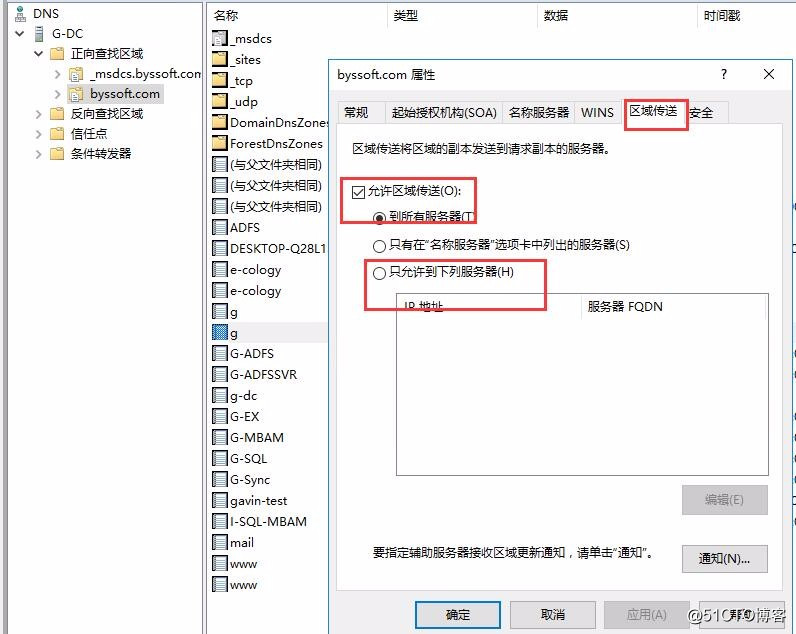
开启后,我们需要在新的DNS服务上安装DNS服务,然后新建区域了
我们再次通过Powershell来安装从DNS服务器install-windowsfeature RSAT-DNS-SERVER,DNS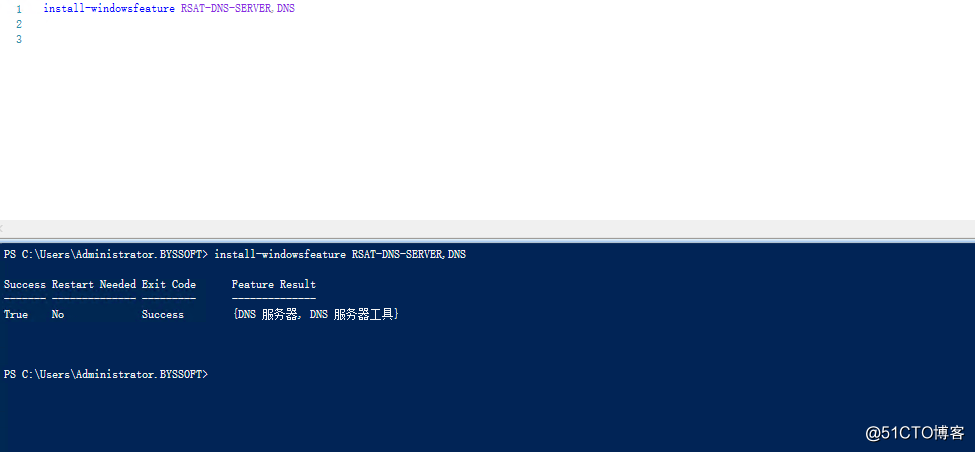
安装完成后,我们打开DNS管理器
新建区域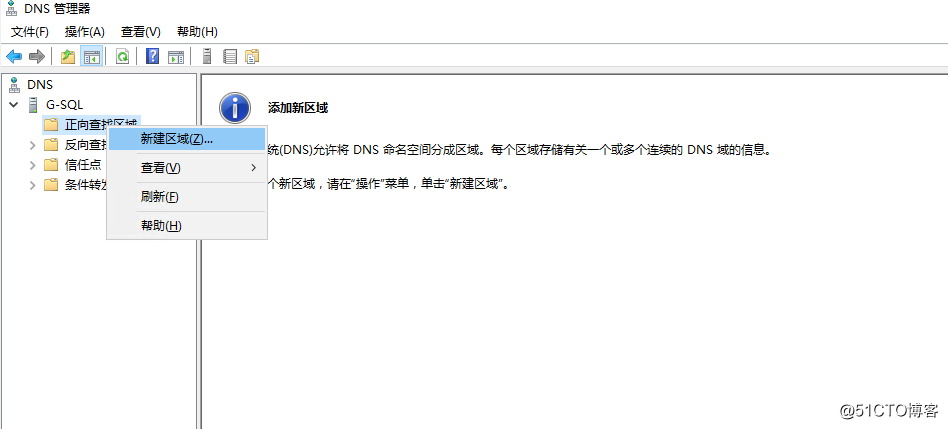
选择创建辅助区域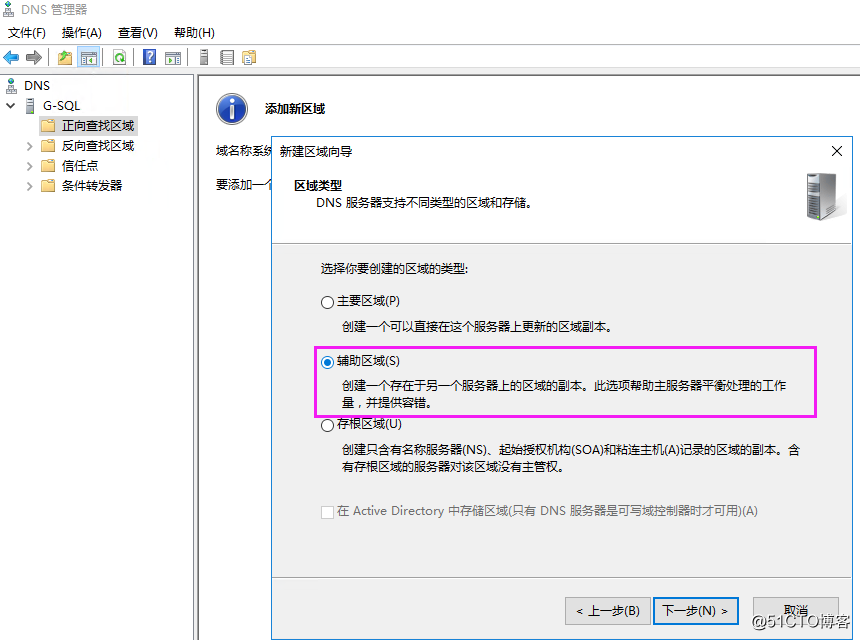
输入DNS区域名称--域名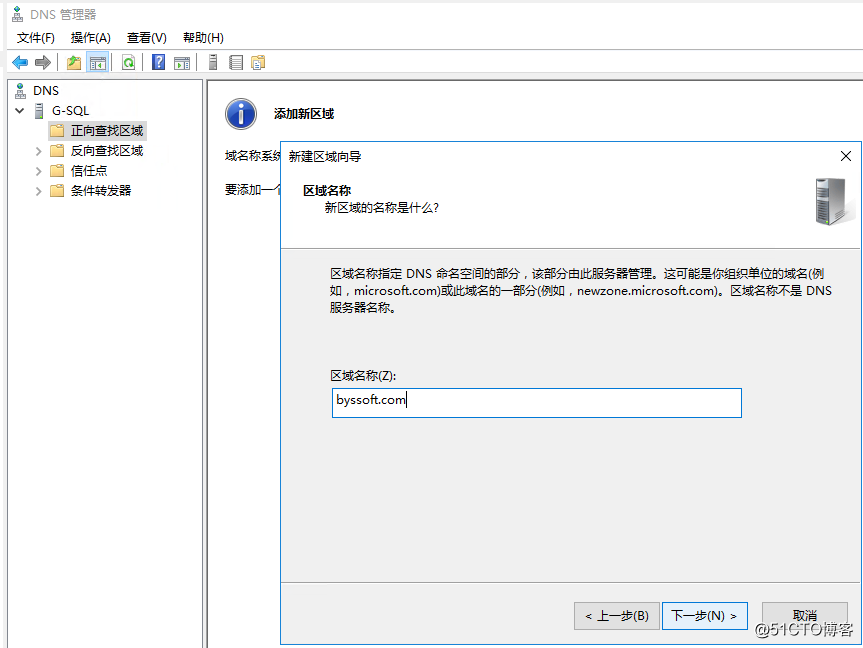
选择主服务器IP地址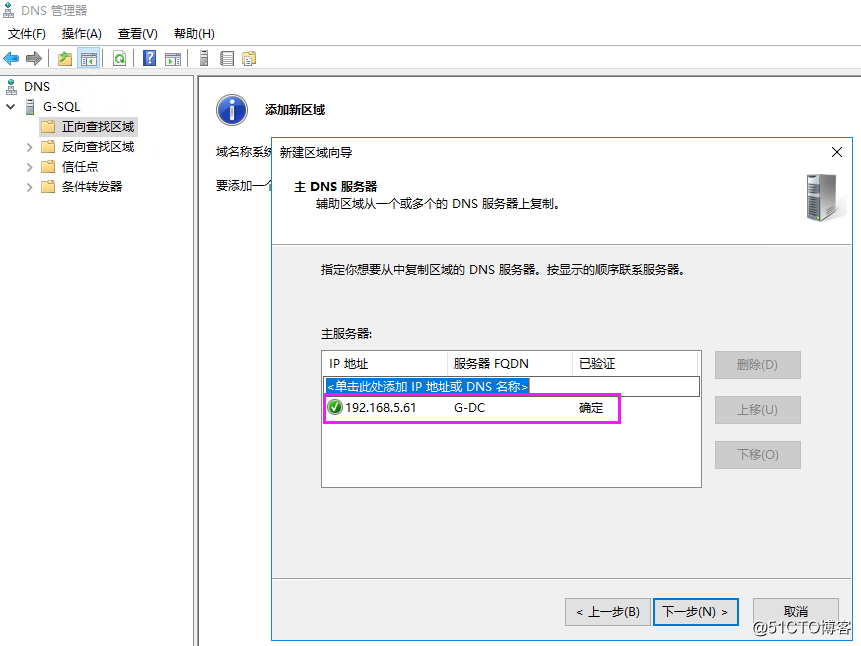
同步完成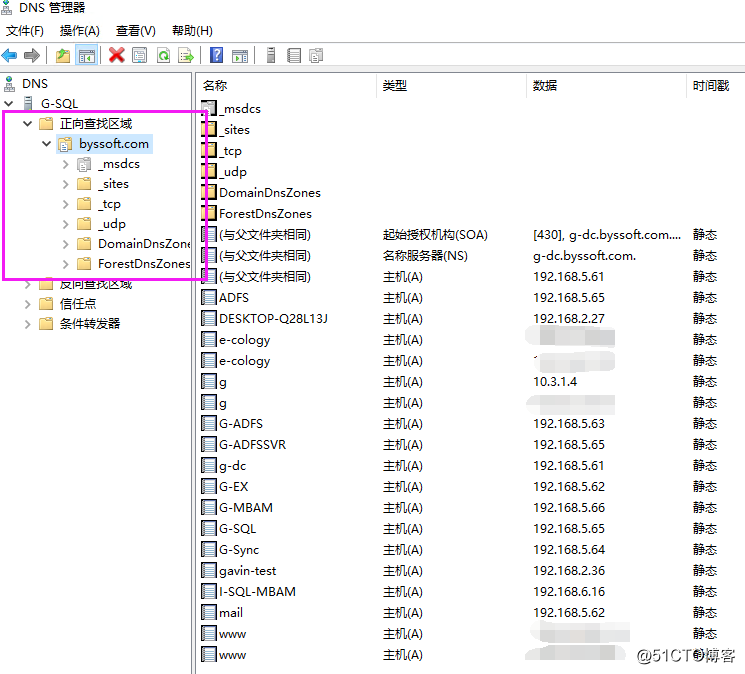
我们查看同步后,在c:\WINDOWS\SYSTEM32\DNS\下回有一个byssoft.com.dns的配置文件,该配置文件就是DNS的所有配置了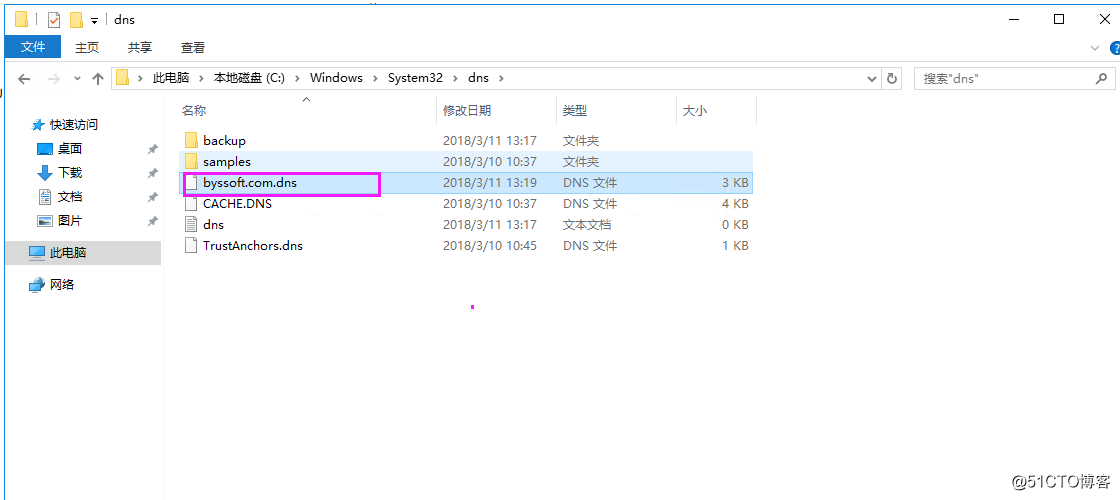
我们可以打开该文件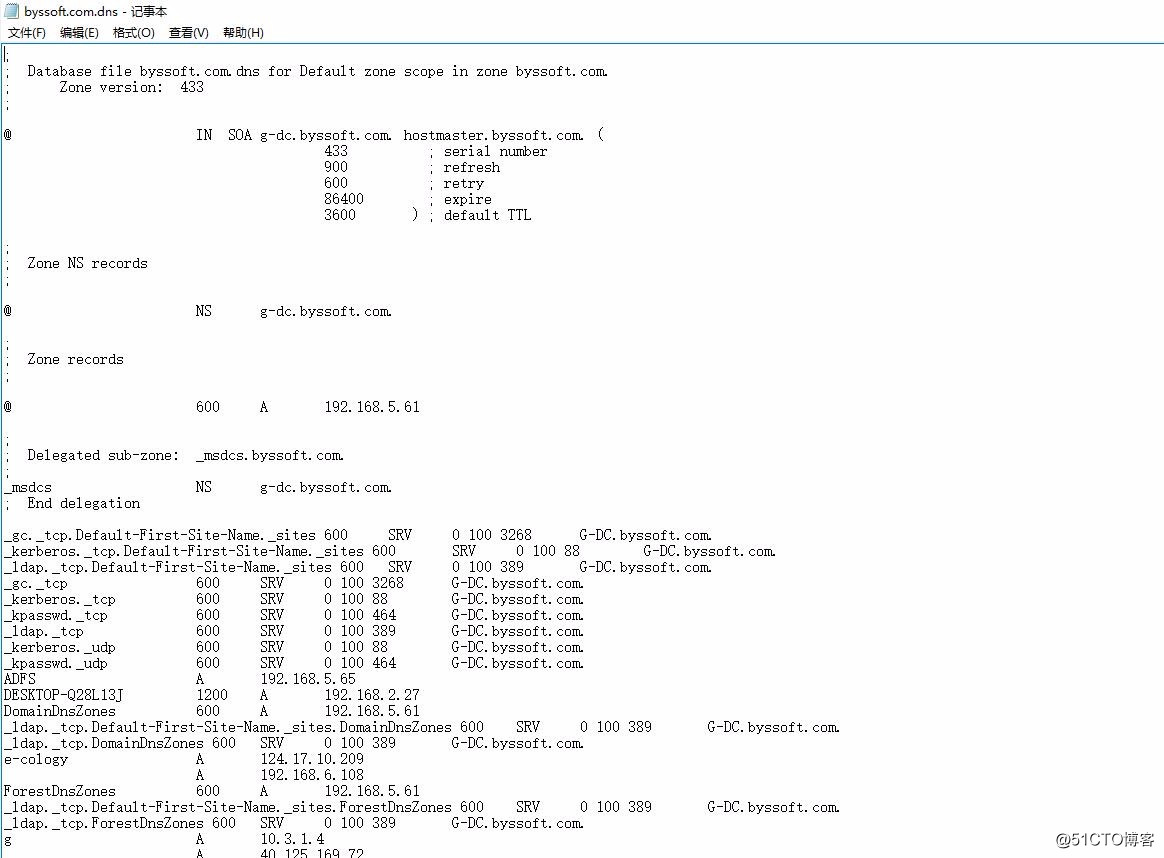
然后我们备份改配置文件,byssoft.com.dns
删除辅助区域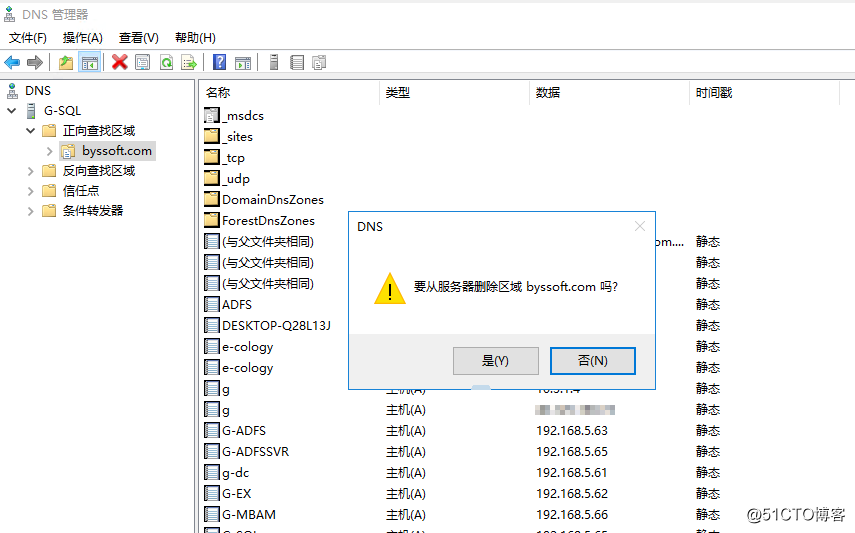
新建主要区域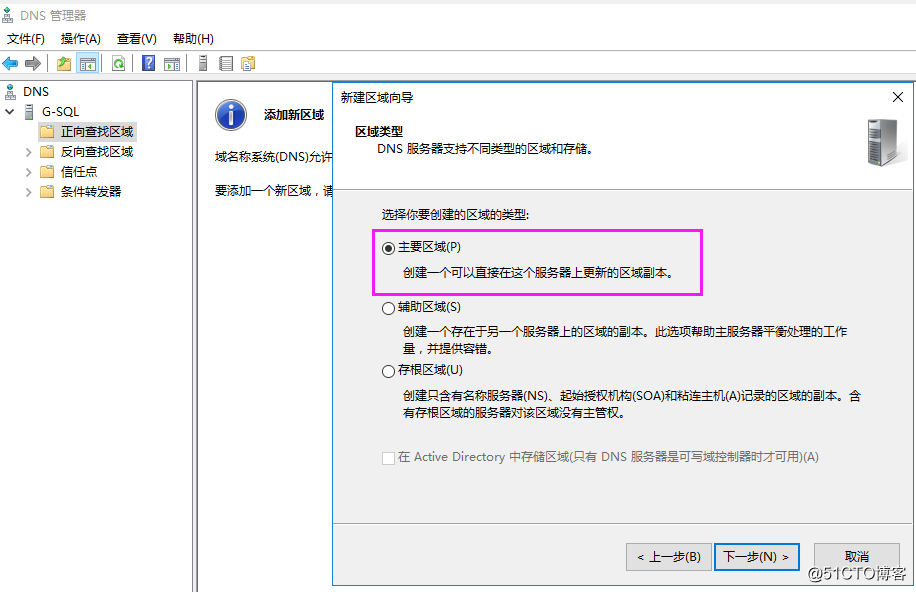
定于DNS域名称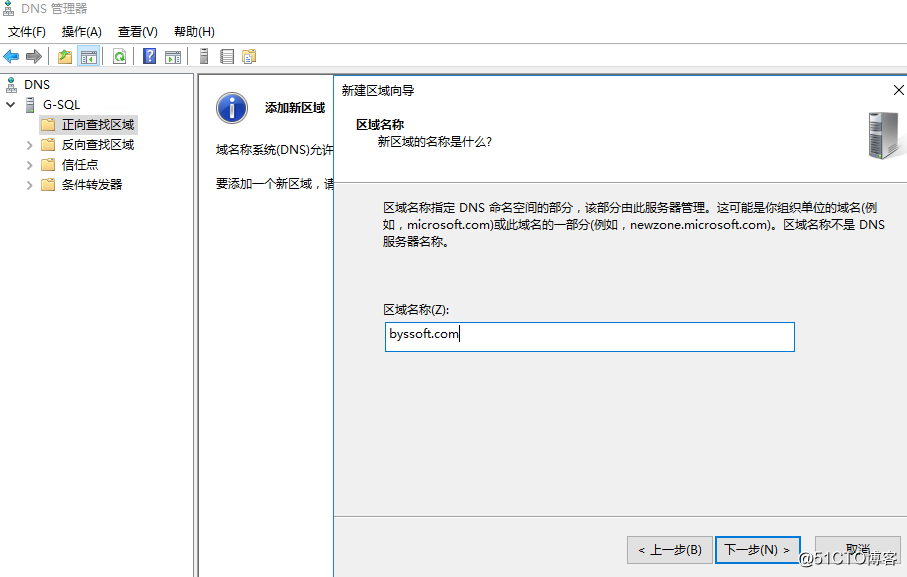
使用已存在的配置文件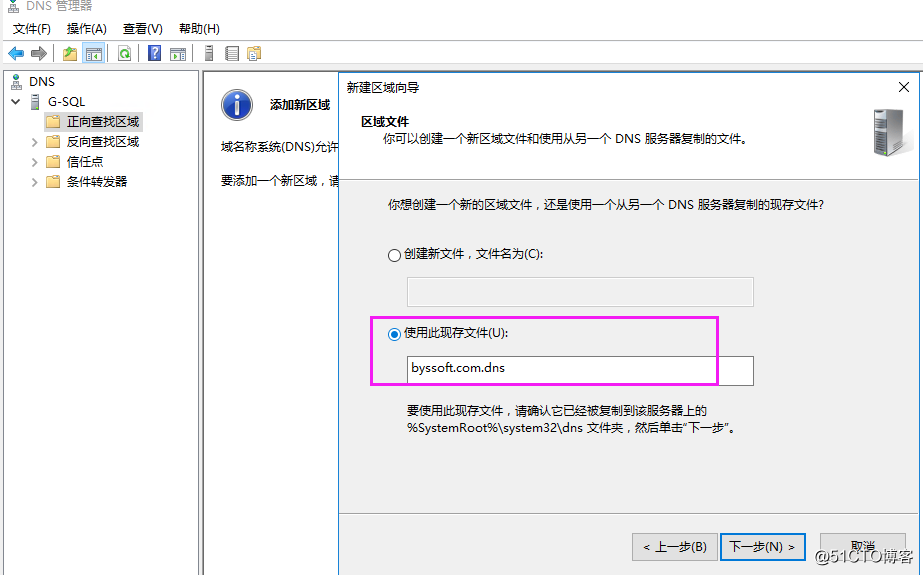
创建完成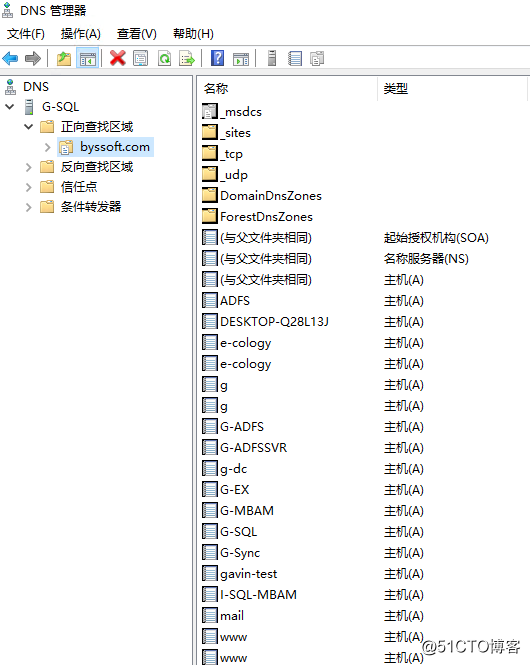
接下来我们使用第二种方法:
其实推荐使用第二种方法
我们首先需要在主服务器上导出记录
dnscmd /ZoneExport byssoft.com ZoneExport.txt
dnscmd /ZoneExport [Name of DNS Zone] ZoneExport.txt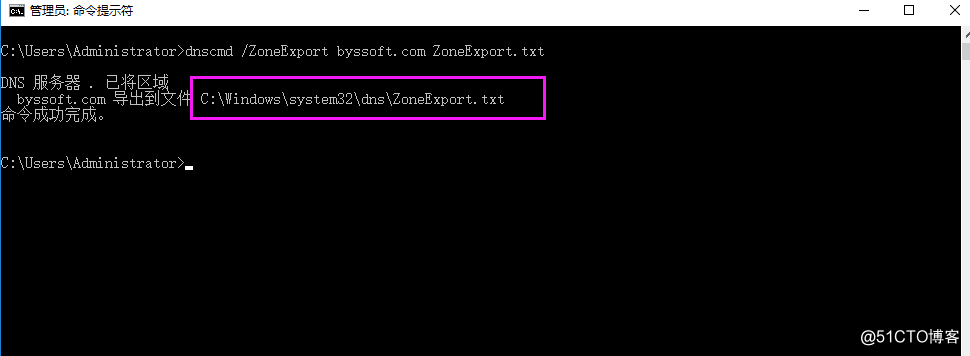
导出后的文件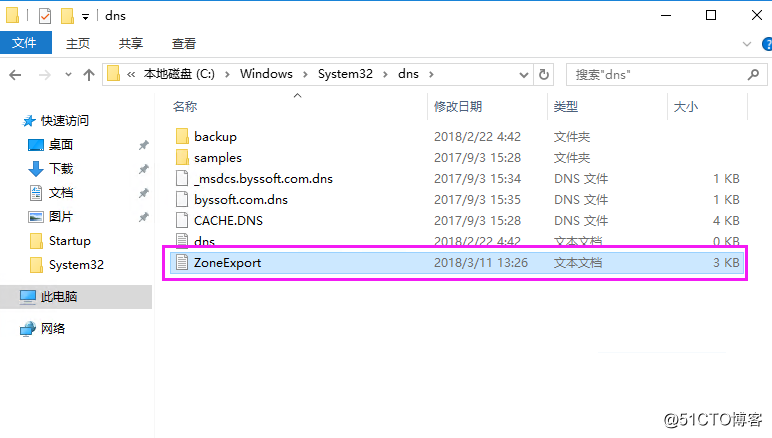
我们可以查看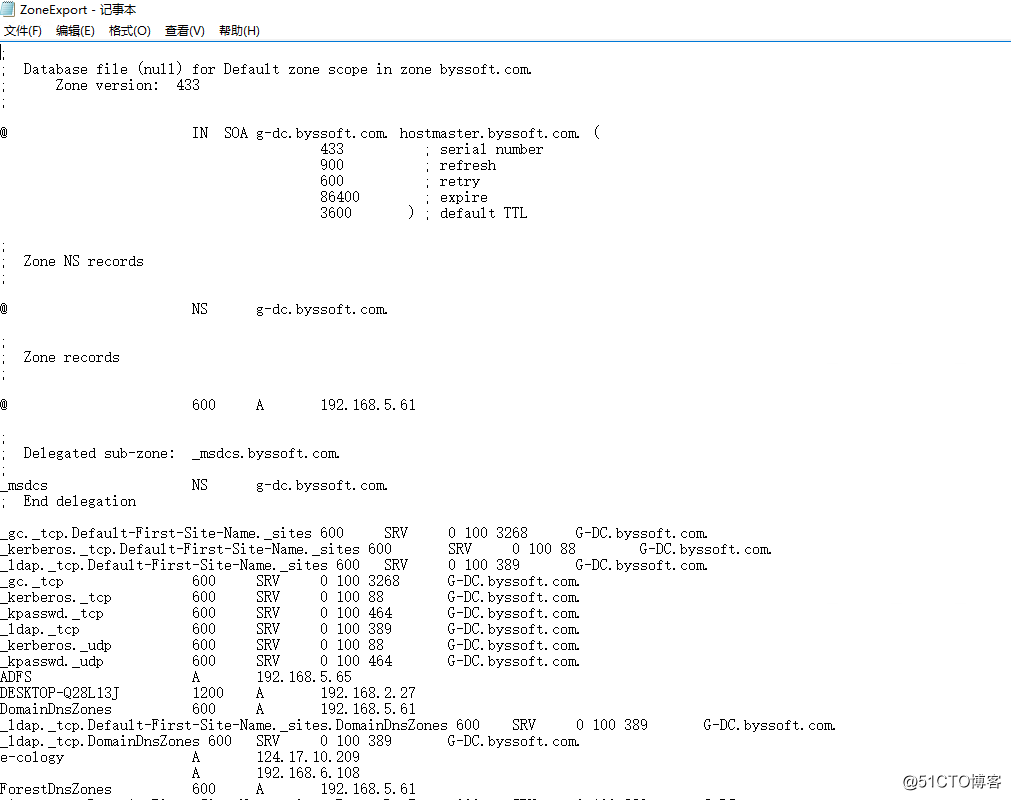
然后我们需要将该文件重命名DNS服务格式然后拷贝到从服务器上,使用重命名后的配置文件导出到本地即可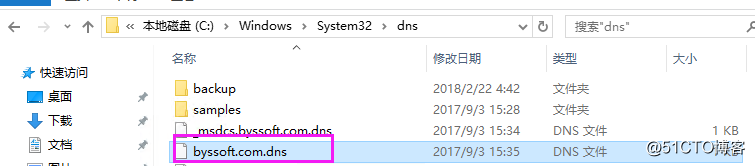
然后接下来的操作方式和上面的操作一样,选择该配置文件完成向导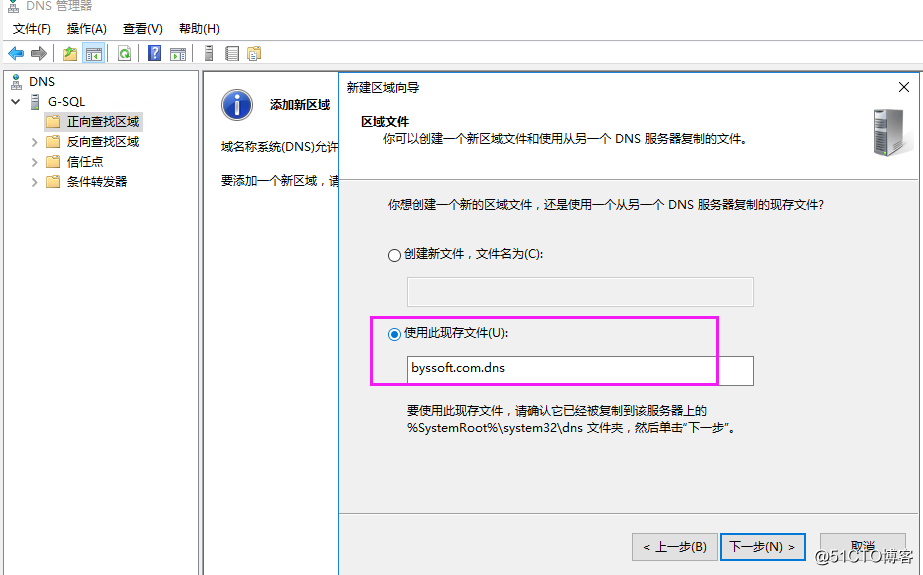
文章标题:Windows Server 2016创建本地数据DNS服务
文章链接:http://soscw.com/essay/53213.html